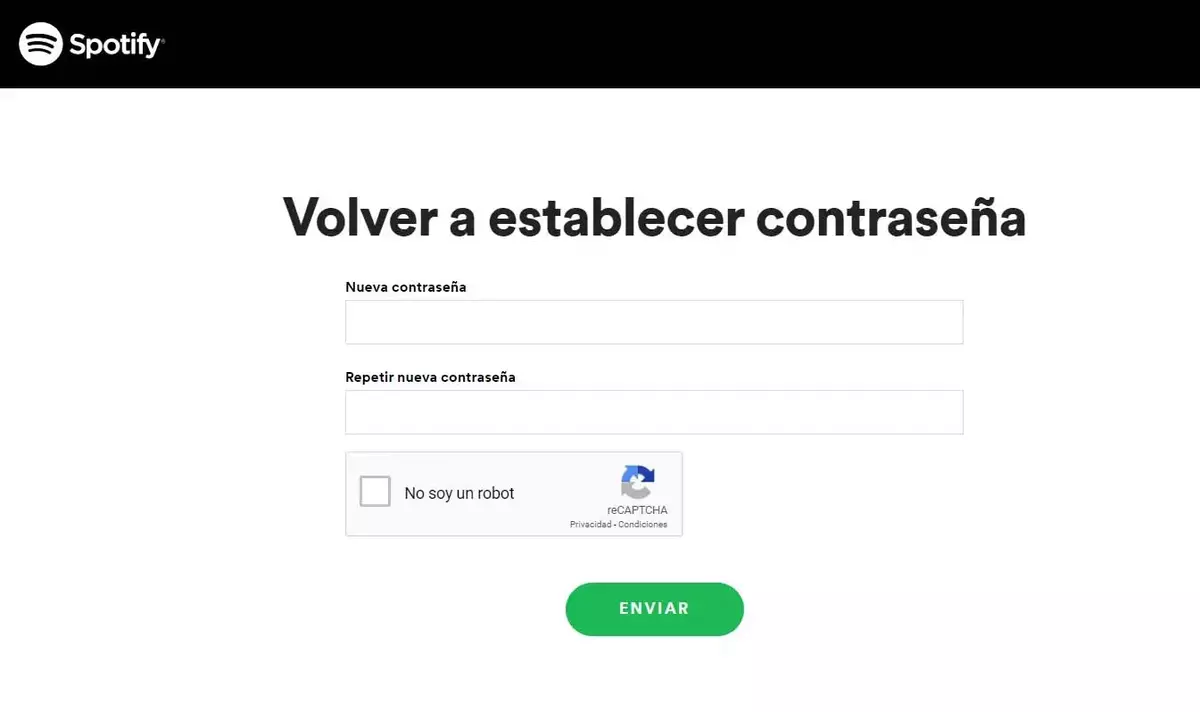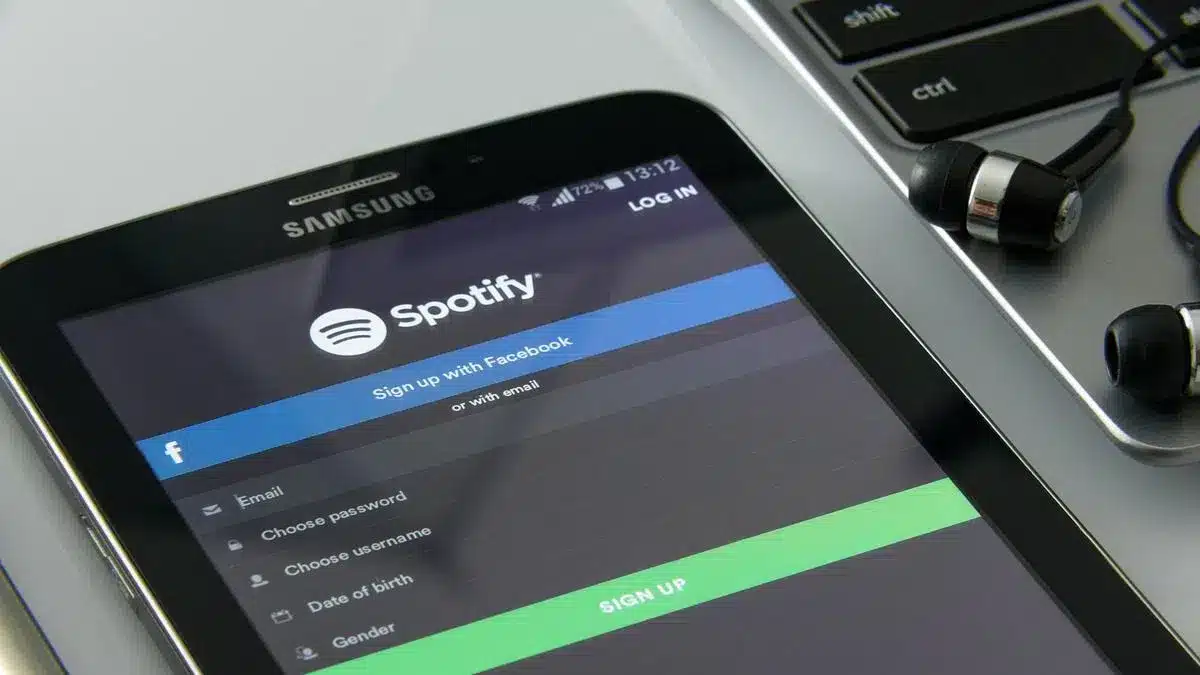
El Streaming-Musikdienst Spotify ist eines der beliebtesten. Es wird auf der ganzen Welt verwendet, um Songs von Künstlern aller Art zu genießen, und es ist sogar noch beliebter als Apple Music oder YouTube Music. Wenn Sie ein regelmäßiger Benutzer sind, wissen Sie, dass das Ändern des Passworts bei Spotify ein wichtiger Vorgang ist, um die Sicherheit Ihres Kontos zu gewährleisten. Es empfiehlt sich, das Passwort von Zeit zu Zeit zu ändern.
Durch den Schutz Ihres Kontos können Sie Ihre personalisierten Listen speichern, eure Lieblingsbands und weitere Details zu den Inhalten und dem Konsum, die Sie mit Spotify machen. Das Passwort ist wichtig, um auf Ihr Konto zugreifen zu können. Es ist wichtig, ein sicheres Passwort zu wählen, das Sie sich ohne allzu große Komplikationen merken können.
Verschiedene Methoden zum Ändern des Spotify-Passworts
Die Anwendung von Spotify Online-Musik Ermöglicht Ihnen, Ihr Passwort von verschiedenen Geräten oder Plattformen aus zu ändern. Sie können eine Verbindung zum Browser herstellen und eine direkte Änderung vornehmen. Wenn Sie sich nicht mehr daran erinnern, können Sie die Datei ändern Verlinkung mit Facebook oder sogar vom Android-Handy aus ändern.
Jedes Verfahren hat seine Schritte und Vorteile. In diesem Leitfaden analysieren wir die verschiedenen Alternativen, damit Sie diejenige auswählen können, die am besten zu Ihrer Situation passt. Entweder über den Webbrowser oder über die Anwendung auf dem Telefon.
Ändern Sie das Spotify-Passwort im Webbrowser
Al Kontodaten auf Spotify ändern es gibt keine zeitliche Begrenzung. Es spielt keine Rolle, ob es sich um ein Premium-Konto oder ein kostenloses Konto handelt, wir können das Passwort beliebig oft ändern. Die Änderung ist einfach und kann von jedem Webbrowser unter Linux, Mac OS oder Windows aus durchgeführt werden.
- Geben Sie die Website https://www.spotify.com/account/change-password/ ein.
- Bestätigen Sie Ihre Zugangsdaten und gehen Sie zu Profil – Konto – Passwort ändern.
- Geben Sie Ihr aktuelles Passwort und zweimal das neue Passwort ein.
- Es muss mindestens 8 Zeichen lang sein und es wird empfohlen, für mehr Sicherheit Zahlen sowie Klein- und Großbuchstaben zu kombinieren.
- Bestätigen Sie mit „Neues Passwort festlegen“.
Sobald die Änderung bestätigt ist, müssen Sie sich erneut mit Ihren neuen Daten anmelden. Denken Sie daran, dass Sie die neuen Daten auf jedem Gerät mit der Spotify-Plattform, das Sie verwenden möchten, erneut eingeben müssen.
Passwort auf Android ändern
La Spotify-App für Android Sie können Ihr Passwort nicht ändern, wir können es jedoch über den Webbrowser des Telefons ändern. Rufen Sie die offizielle Spotify-Website auf. In der Kontoübersicht finden Sie die Option „Passwort ändern“.
Es handelt sich um eine sehr einfache und schnelle Modalität, die sich die taktilen Bedienelemente und die Anordnung der Menüs zunutze macht. Die Mechanik ist die gleiche: Sie müssen das aktuelle und das neue Passwort zweimal eingeben, um die Änderung zu bestätigen.
Sobald der Schritt bestätigt ist, können wir es tun Geben Sie unser Spotify-Konto direkt von Android aus mit dem neuen Passwort ein. Auch hier gilt die Änderung für alle Plattformen, auf denen wir unseren Benutzer anmelden möchten, sodass Sie ihn bei der ersten Eingabe aktualisieren müssen.
Ändern Sie das Spotify-Passwort, ohne sich das aktuelle Passwort zu merken
Falls Sie Ihr Passwort vergessen haben, besteht die Möglichkeit, einen Wiederherstellungsvorgang durchzuführen. In diesem Fall um betreten Sie die Webseite Um das Passwort zu ändern, klicken wir auf den Link. Haben Sie Ihr Passwort vergessen?
- Das System fordert Sie auf, das mit Spotify verknüpfte E-Mail-Konto einzugeben, Sie können jedoch auch den Benutzernamen eingeben.
- Sie erhalten eine E-Mail zum Zurücksetzen Ihres Passworts.
- Über den Link in der E-Mail können Sie die Änderung vornehmen.
- Denken Sie daran, den SPAM-E-Mail-Ordner zu überprüfen, falls Sie die E-Mail nicht im herkömmlichen Posteingang erhalten.
Passwort auf Spotify ändern, das mit Facebook verknüpft ist
Im Falle von Ihr Konto im sozialen Netzwerk verknüpft Bei Facebook gibt es mit Spotify auch eine Alternative, um das Passwort schnell zu ändern. Wenn Sie das Facebook-Konto verknüpfen, müssen Sie kein Passwort erstellen, da Ihre sozialen Netzwerkdaten zur Validierung verwendet werden.
Wenn wir in dieser Modalität darum bitten, das Passwort zu ändern, reicht es aus, dies zu tun Bestätigen Sie unser Facebook-Passwort. Wenn Sie sich nicht an den Zugriff auf das soziale Netzwerk erinnern, sollten Sie versuchen, Ihr Facebook-Konto beim Administratorenteam des sozialen Netzwerks wiederherzustellen, da der Zugriff auf Spotify davon abhängt. Die E-Mail-Adresse, mit der Sie eine E-Mail zur Passwortänderung erhalten, ist dieselbe wie die Ihres Kontos im sozialen Netzwerk.
Schlussfolgerungen
Ob vom Computer oder Tablet oder Handy, Mit Spotify können Sie den Schlüssel nur über den Webbrowser ändern. Der Anwendung fehlt diese Funktion als Sicherheitsmaßnahme, um sicherzustellen, dass es der Benutzer eines Browsers ist, der die Schritte ausführt. Der Vorgang zur Passwortänderung ist einfach, schnell und es gibt keine Begrenzung der Änderungen, da Sie ihn so oft wie nötig durchführen können. Der beste Weg, Ihre Lieblingsmusik einfach und schnell von der Streaming-Plattform und auf jedem Gerät zu genießen.